Hai la necessità di condividere alcuni documenti Word di lavoro con altre persone ma non vuoi che questi ultimi possano modificarli? Vorresti proteggere alcuni file Word contenenti informazioni sensibili impedendone l’apertura da parte di utenti non autorizzati? Sei nel posto giusto!

Microsoft Word include delle funzioni per la protezione dei documenti Word che consentono di vietare la modifica dei file o impedirne del tutto l’accesso utilizzando una password. Se non sai ancora come proteggere un file Word, dunque, segui le indicazioni presenti qui sotto.
Proteggere un file Word su Windows
Iniziamo il tutorial su come proteggere un file Word da Windows, che è il sistema operativo più diffuso al mondo e, molto probabilmente, anche quello che stai usando tu in questo momento.
Bloccare le modifiche a un file Word
Se vuoi proteggere un file Word dalle modifiche impedendo a terzi non autorizzati di alterarne il contenuto, senza però vietarne la lettura, ti basta solamente aprire il file da “bloccare” e cliccare prima sul pulsante File poi sul pulsante Proteggi documento ed infine sulla voce Limita modifica nel menu per la protezione del documento.
A questo punto, metti il segno di spunta accanto alla voce Consenti solo questo tipo di modifiche nel documento nella barra laterale a destra.
Ora accertati che sia selezionata la voce Nessuna modifica (sola lettura) nel menu a tendina Restrizioni alle modifiche e clicca sul pulsante Sì, applica protezione per salvare le modifiche e scegliere la password che verrà usata per bloccare il file.La password va digitata sia nel campo Immissione nuova password che Conferma password.
È possibile anche consentire la modifica del documento a determinati utenti, selezionando i loro nomi nel campo Eccezioni o aggiungendoli in quest’ultimo. Per aggiungere i nominativi degli utenti ai quali consentire la modifica del documento, clicca sulla voce Altri utenti e digita i nominativi di tuo interesse nella finestra che si apre (separandoli con delle virgole).
Per rimuovere le protezioni dal file di Word, basterà provare a modificarlo digitando un testo al suo interno (operazione che non sarà consentita), cliccare sul pulsante Rimuovi protezione collocato in fondo alla barra laterale di destra e digitare la password di sblocco del file (quella scelta quando si è applicata la protezione contro le modifiche al documento).
Bloccare la visualizzazione di un file Word
Vuoi proteggere un file Word con password impedendo la sua lettura da parte di utenti non autorizzati? Nulla di più facile. Basta aprire il documento da bloccare in Word e cliccare prima sul pulsante File collocato in alto a sinistra e poi sul pulsante Proteggi documento.
Adesso, seleziona la voce Crittografa con password dal menu per la protezione dei documenti, digita la password che vuoi usare per bloccare il file nella finestra che si apre e fai click sul pulsante OK per applicare la parola chiave al documento. Conferma infine la password, digitandola nuovamente, e il gioco è fatto.
Per sbloccare il documento protetto da password e visualizzare il suo contenuto, sarà necessario digitare la parola chiave giusta immediatamente dopo la sua apertura. In caso contrario, non sarà possibile accedere al documento. Per rimuovere completamente la password, dovrai aprire il documento, recarti nel menu File > Proteggi documento > Crittografa con password di Word, digitare nuovamente la password attuale del file e salvare il documento.
Stai cercando altre guide? Allora dai uno sguardo alla nostra raccolta dedicata a word.
Alla prossima!
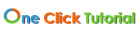









0 Comments